Изтегляне на Anaconda Python:
Anaconda Python не се предлага в официалното хранилище на пакети на Debian 10. Но можете лесно да го изтеглите от официалния сайт на Anaconda Python и да го инсталирате на Debian 10.
Първо посетете официалния уебсайт на Anaconda Python и кликнете върху Изтегли.
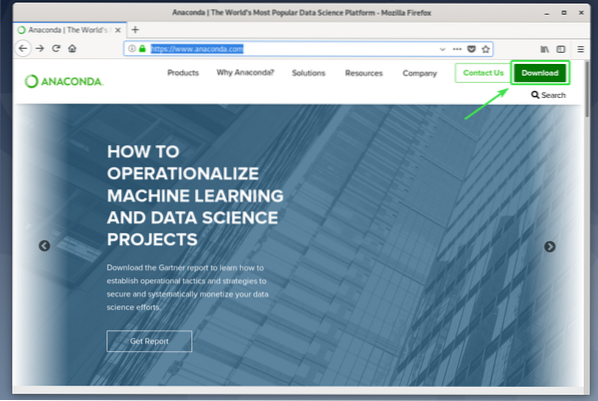
Сега кликнете върху Изтегли.
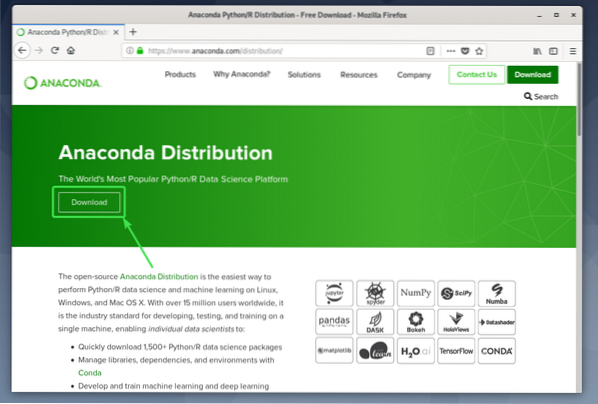
Версиите на Python 2 и Python 3 на разпространението на Anaconda Python са достъпни за изтегляне.
Кликнете върху Изтегли бутон на версията на Anaconda Python, която искате да изтеглите.
В тази статия ще ви покажа как да инсталирате Anaconda Python 3. Но процесът е същият за Anaconda Python 2.
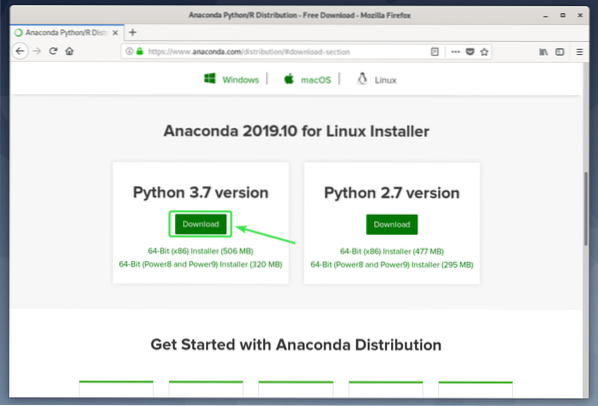
След като щракнете върху бутона Изтегляне, браузърът ви трябва да ви подкани да запазите инсталатора на Anaconda Python. Изберете Запишете файла и кликнете върху Добре.
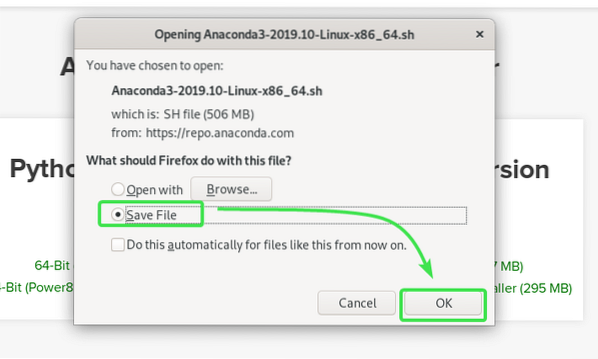
Вашият браузър трябва да започне да инсталира инсталатора на Anaconda Python. Попълването може да отнеме известно време.
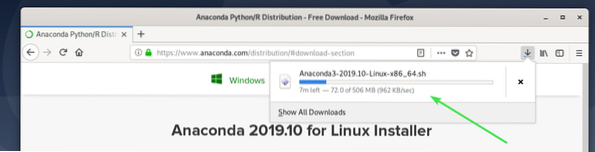
Инсталиране на Anaconda Python:
След като изтеглянето приключи, отидете на ~ / Изтегляния директория, както следва:
$ cd ~ / Изтегляния
Инсталаторът на Anaconda Python, който сте изтеглили, трябва да е там. В моя случай името на файла е Anaconda3-2019.10-Linux-x86_64.ш
$ ls -lh
Сега добавете разрешение за изпълнение към инсталатора на Anaconda Python със следната команда:
$ chmod + x Anaconda3-2019.10-Linux-x86_64.ш
Сега стартирайте инсталатора на Anaconda Python, както следва:
$ ./ Anaconda3-2019.10-Linux-x86_64.ш
ЗАБЕЛЕЖКА: Ако искате да инсталирате Anaconda Python на място, различно от вашата HOME директория, трябва да стартирате инсталатора на Anaconda Python със sudo или като root потребител.
$ sudo ./ Anaconda3-2019.10-Linux-x86_64.шИнсталаторът на Anaconda Python трябва да започне. Натиснете
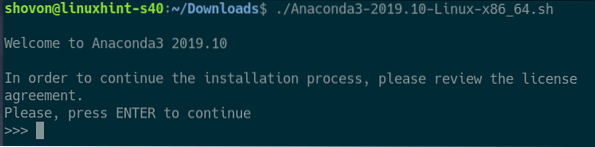
Инсталаторът на Anaconda Python трябва да ви покаже лицензионното споразумение за краен потребител на Anaconda (EULA).
Натиснете
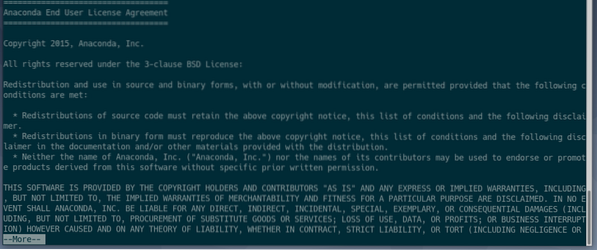
Сега въведете да и натиснете
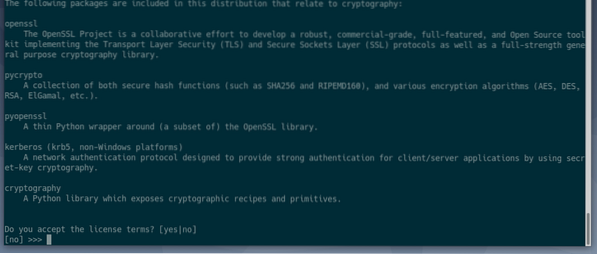
Сега въведете място, където искате да инсталирате Anaconda Python, и натиснете
ЗАБЕЛЕЖКА: Ако искате да инсталирате Anaconda Python някъде като / opt / anaconda3 или / usr / apps / anaconda3, ще трябва да стартирате инсталатора на Anaconda Python с Судо или като корен потребител.
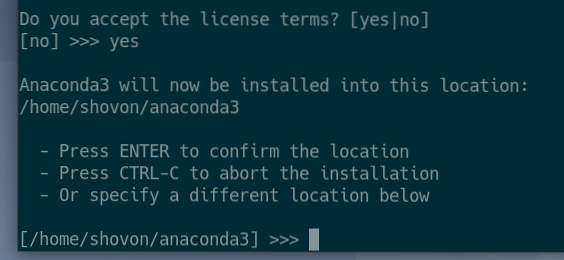
Инсталаторът на Anaconda Python трябва да започне да инсталира Anaconda Python.
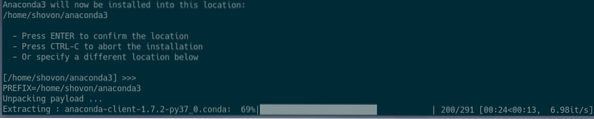
Anaconda Python се инсталира.
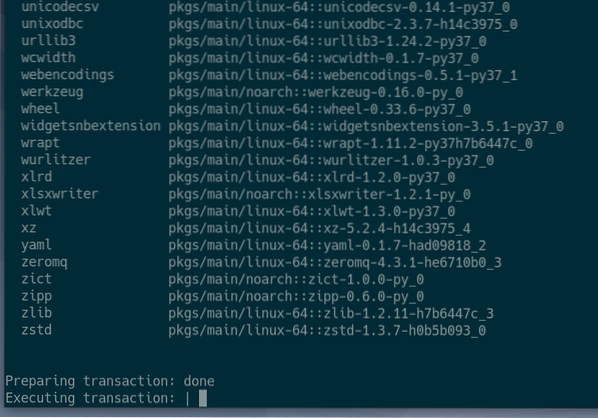
В края на инсталационния процес ще бъдете попитани дали искате автоматично да заредите Anaconda Python, когато отворите ново приложение на терминала.
Ако искате Anaconda Python да се зарежда автоматично, когато отворите ново приложение на терминала, въведете да и натиснете
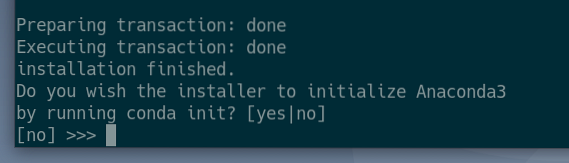
Anaconda Python трябва да бъде инсталиран.
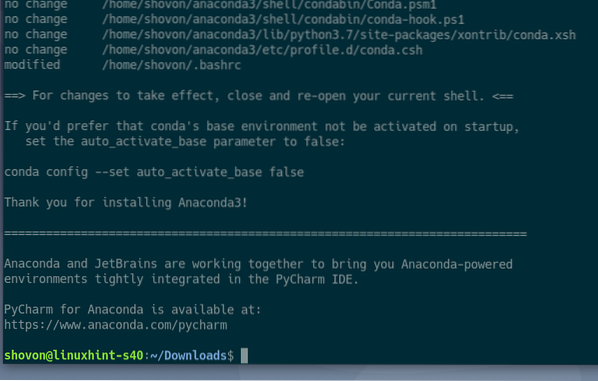
След като инсталацията завърши, изпълнете следната команда, за да проверите дали Anaconda Python е инсталиран правилно.
$ conda --версияКомандата по-горе трябва да отпечата информацията за версията на Anaconda Python, както можете да видите на екранната снимка по-долу.

Активиране на Anaconda Python среда ръчно:
Можете да активирате Anaconda Python, когато имате нужда от него, със следната команда:
$ conda се активираAnaconda Python трябва да бъде активиран. След като Anaconda Python бъде активиран, той трябва да промени подкана на терминала, както можете да видите на екранната снимка по-долу.

За да проверите дали се използва Anaconda версия на Python, стартирайте интерпретатора на командния ред на Python, както следва:
$ python3
ЗАБЕЛЕЖКА: За Anaconda Python 2 командата за стартиране на интерпретатора на команден ред на Python е питон.
$ pythonТрябва да се отпечата Anaconda, Inc. на Linux както можете да видите на екранната снимка по-долу. Това означава, че се използва Anaconda версия на Python.

Сега въведете изход () и натиснете

След като приключите с работата с Anaconda Python, можете да го деактивирате със следната команда:
$ conda се деактивираПодканата на терминала трябва да се промени обратно по подразбиране.

Сега, ако стартирате интерпретатора на Python отново, той трябва да е този, предоставен от вашата Linux дистрибуция, както можете да видите на екранната снимка по-долу.

Активиране на Anaconda Python среда автоматично:
Ако искате автоматично да активирате Anaconda Python, когато отворите нов терминал, изпълнете следната команда:
$ conda config --set auto_activate_base true
Сега затворете терминала и отворете нов. Anaconda Python трябва да се активира автоматично по подразбиране.
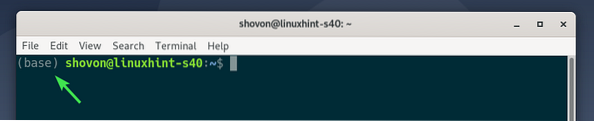
Ако вече не искате да активирате автоматично Anaconda Python, изпълнете следната команда, за да деактивирате автоматичното активиране:
$ conda config --set auto_activate_base false
Anaconda Python вече няма да се активира автоматично.

Стартиране на програми на Python с Anaconda Python:
В този раздел ще напиша много прост скрипт на Python 3 и ще го стартирам с Anaconda Python 3.
Създадох файл на скрипт на Python 3 Здравейте.py в ~ / кодове директория.
Съдържанието на Здравейте.py Python 3 скриптът е както следва:
#!/ bin / env python3число1 = 2
число2 = 6
сума = число1 + число2
print ("Hello World от LinuxHint!\н")
print ("Знаете ли?")
print ("% d +% d =% d"% (число1, число2, сума))
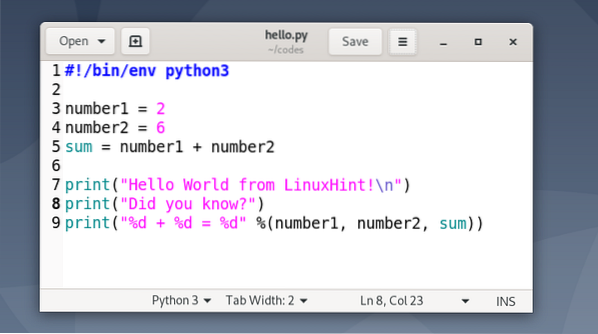
Когато искате да стартирате своя скрипт Python 3 с Anaconda Python, уверете се, че първият ред на скрипта Python 3 е:
#!/ bin / env python3ЗАБЕЛЕЖКА: За Anaconda Python 2 редът трябва да бъде:
#!/ bin / env pythonТова ще намери интерпретатора на Python, използвайки променливите на средата. Така че, когато активирате Anaconda python, той ще използва Anaconda Python. В противен случай ще използва предоставената от Linux дистрибуция версия на интерпретатора на Python.
Сега активирайте Anaconda Python, както следва:
$ conda се активира
Сега отидете до ~ / кодове директория, както следва:
$ cd ~ / кодове
The здравей.py Скриптът на Python 3 трябва да е там.
$ ls -lh
Сега можете да стартирате скрипта Python 3 Здравейте.py както следва:
$ python3 здравей.py
Желаният изход трябва да бъде отпечатан.
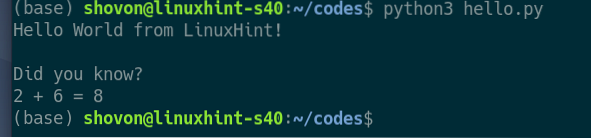
Можете също така да стартирате скрипта като всеки нормален изпълним файл (без да посочвате какъв интерпретатор на Python да използвате).
За да направите това, добавете изпълнително разрешение към здравей.py Python 3 скрипт, както следва:
$ chmod + x здравей.py
Сега стартирайте скрипта Python 3 с Anaconda Python, както следва:
$ ./Здравейте.py
Желаният изход трябва да бъде отпечатан.
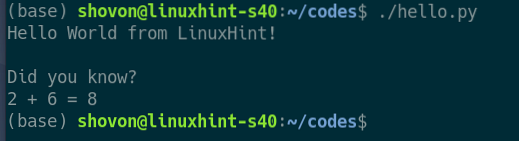
И накрая, деактивирайте Anaconda Python, както следва:
$ conda се деактивира
И така, вие инсталирате Anaconda Python на Debian 10. Благодаря, че прочетохте тази статия.
 Phenquestions
Phenquestions


